Figyelem! A modulok önálló megvásárlására jelenleg nincs lehetőség, azokat csak fejlesztési projektek keretében értékesítjük.
Multi Slider
Címlapi slider elemek szerkesztését lehetővé tévő modul, amelyben valamennyi slide-hoz beállítható külön desktop és tablet-mobil kreatív. A slide-ok időzíthetők és egy installáció alá tartozó webshoponként, boltnézetenként kezelhetők.
Ismertető
A Magento 2-höz fejlesztett Multi Slider modul segítségével az admin felhasználók tetszőleges számú slider elemet hozhatnak létre egy címlapi sliderben. Ezek az admin felületen egy külön konfigurációs panelben érhetők el. A sliderhez használt entitások egy admin gridben látszanak, boltnézetenként szűrhetők és elemenként szerkeszthetők. A webshop adminisztrátorok meg tudnak adni címet, alcímet, slider hivatkozást, szerkeszthető az egyes slide-ok sorrendje, továbbá fel lehet tölteni a slider képét, és meg lehet határozni az elemek grafikai megjelenését. A sliderhez kapcsolódó gombfelirat nem szerkeszthető.
A reszponzív felhasználói élmény támogatása céljából a Multi Slider modulbanLehetőség van külön desktop és mobil nézetre szánt slider kép feltöltésére, így eltérő kép küldhető ki a mobil és desktop / wide desktop állapotokra. A tablet verzió esetében frontend fejlesztési kérdés, hogy melyiket hívjuk meg. A slide-ként feltöltött képekhez alt description állítható be.
Amennyiben szeretnénk, az egyes slide-oknál datepicker-rel beállítható egy megjelenési idő, hogy mikor jelenjen meg és meddig legyen kint a felületen, így a slide-ok publikálása vagy eltüntetése időzíthető.
A modul igény esetén továbbfejleszthető további paraméterezhető funkciókkal.
Beállítások
A modul rendelkezik általános beállításokkal, valamint az egyes slide-okat is paraméterezhetjük egy külön felületen.
Általános beállítások
A modul általános beállításai a Stores » Settings » Configuration » Oander Extensions » Multi Slider vagy az Oander » Multi Slider » Settings menüpontból érhetők el. Itt az alábbi opciókat találjuk:
- Enabled: Engedélyezve van-e a modul az adott boltnézetben.
- Base Color for Backgrounds: A sliderek háttérszínének alapértelmezett értéke hexa kódban (pl. #e7eff1).
- Scroll Time: Milyen időközönként váltson automatikusan a slider. Az értéket ezredmásodpercben adhatjuk meg (pl.: 5000 = 5 másodperc). Amennyiben 0, a slider nem lapoz automatikusan.
Slide-ok paraméterezése
Az egyes slide-okat az Oander » Multi Slider » Slider Images felületen tudjuk szerkeszteni, illetve itt hozhatunk létre újat az Add New Slider gomb megnyomásával. Egy slide az alábbi beállításokkal rendelkezhet, melyek öt csoportba vannak osztva:
General
- Name: A slider neve, vagyis a "nagy szöveg", cím ami megjelenik rajta. Kötelező mező.
- Name Color: Opcionálisan megadható a címszöveg színe egy színválasztó segítségével. Amennyiben üres, a cím a sablonban meghatározott alapértelmezett színt kapja meg.
- Text: A slide-on megjelenő kisebb szöveg. Kötelező mező.
- Text Color: Opcionálisan megadható a kisebb szöveg színe egy színválasztó segítségével. Amennyiben üres, a cím a sablonban meghatározott alapértelmezett színt kapja meg.
- Link: Opcionálisan megadható egy URL amire a slide mutat, ez lehet horgonylink is.
- Status: Aktív-e vagy sem az adott slide. Kötelező mező.
- Sort: Hányadik legyen a sorban az adott slide. Kötelező mező.
- Tag: Megadhatunk taget, amivel könnyebben csoportosíthatók az egyes slide-ok.
- Schedule type: Mindig látszódik-e az adott slide, vagy csak egy előre meghatározott időtartományban. Kötelező mező.
- Set slide schedule from: Kezdőidőpont amikortól látszódik az adott slide (év, hó, nap, óra, perc, másodperc).
- Set slide schedule to: Végidőpont ameddig látszódik az adott slide (év, hó, nap, óra, perc, másodperc).
Image in Websites
- Itt adhatjuk meg, hogy mely boltnézetekben jelenjen meg az adott slide.
Image Upload
- Image: Az asztali nézetben megjelenő kép. Kötelező mező.
- Image Alt Description: Az asztali nézetben megjelenő kép alt descriptionje. SEO-szempontból erősen ajánlott kitölteni.
- Image for Mobile: A mobilnézetben megjelenő kép. Kötelező mező.
- Image for Mobile Alt Description: A mobilnézetben megjelenő kép alt descriptionje. SEO-szempontból erősen ajánlott kitölteni.
Button & Bubble
Itt adhatjuk meg az opcionálisan megjelenő buborékszöveg beállításait, illetve testre szabhatjuk a CTA gomb megjelenését.
- Bubble Text: A buborékban megjelenő szöveg. Amennyiben üres, nincs buborék a slide-on.
- Bubble Text Color: A buborékban megjelenő szöveg színe adható meg egy színválasztó segítségével. Amennyiben üres, a cím a sablonban meghatározott alapértelmezett színt kapja meg.
- Custom Bubble Color: A buborék színe adható meg egy színválasztó segítségével. Amennyiben üres, a buborék a sablonban meghatározott alapértelmezett színt kapja meg.
- Custom Bubble Hover Color: A buborék hover színe adható meg egy színválasztó segítségével. Amennyiben üres, a buborék a sablonban meghatározott alapértelmezett hover színt kapja meg.
- Custom Button text: A gombon megjelenő egyedi szöveg. Amennyiben üres, a gombon az alapértelmezett szöveg fordításfájlból érkező fordítása jelenik meg.
- Custom Button Text Color: A gombon szereplő szöveg színe adható meg egy színválasztó segítségével. Amennyiben üres, a gombszöveg a sablonban meghatározott alapértelmezett színt kapja meg.
- Custom Button Color: A gomb színe adható meg egy színválasztó segítségével. Amennyiben üres, a gomb a sablonban meghatározott alapértelmezett színt kapja meg.
- Custom Button Hover Color: A gomb hover színe adható meg egy színválasztó segítségével. Amennyiben üres, a gomb a sablonban meghatározott alapértelmezett hover színt kapja meg.
Background
A slide hátterét szabhatjuk testre ebben a menüpontban.
- Use Background by
- Default Background Settings: Az általános beállításokban megadott háttérszínt kapja meg a slide.
- Background Color: A lentebb megadott háttérszínt kapja meg a slide.
- Gradient Settings: A lentebb megadott színátmenet-beállításokat kapja meg a slide.
- Background Color: A slide háttérszíne adható meg egy színválasztó segítségével.
- Start Color: A színátmenet kiindulószíne.
- End Color: A színátmenet végszíne.
- Gradient Angle
- Top to Bottom: Lineáris színátmenet fentről lefelé.
- Left to Right: Lineáris színátmenet balról jobbra.
- Center to Edges: Kör alakú színátmenet a slide közepéből indulva a sarkok felé.